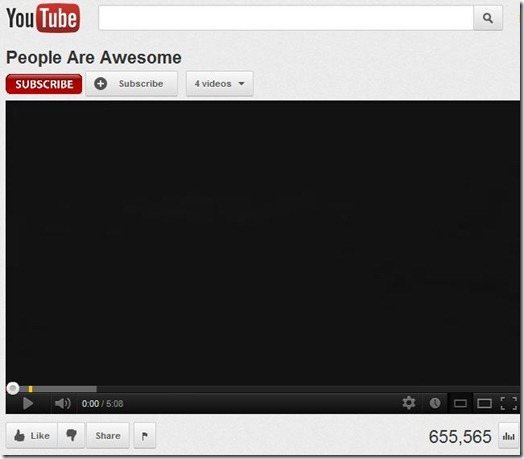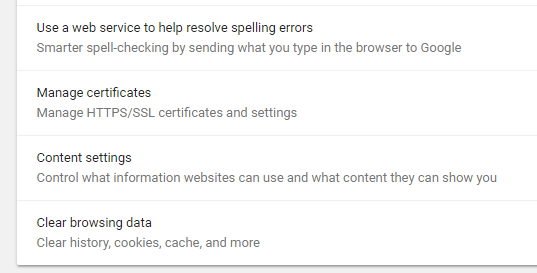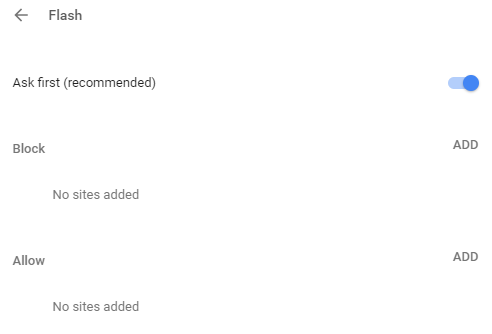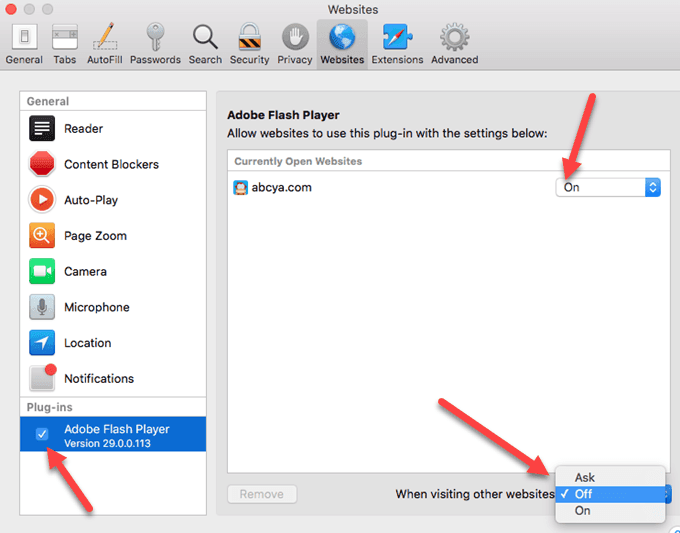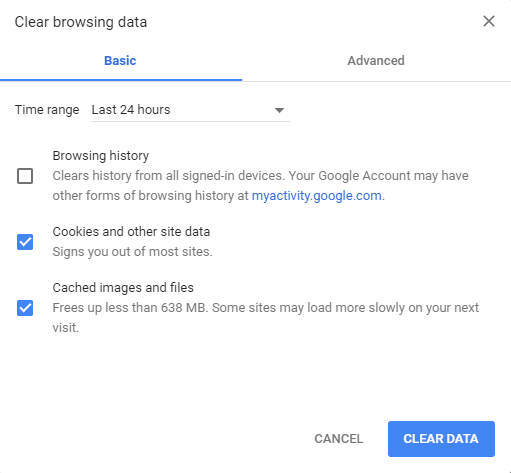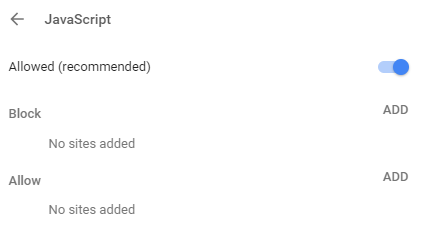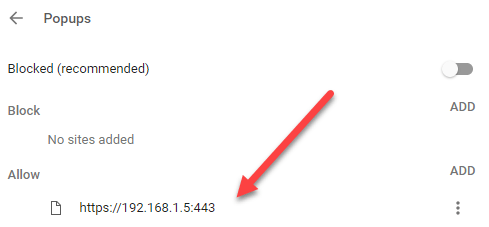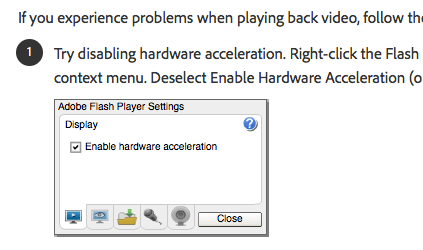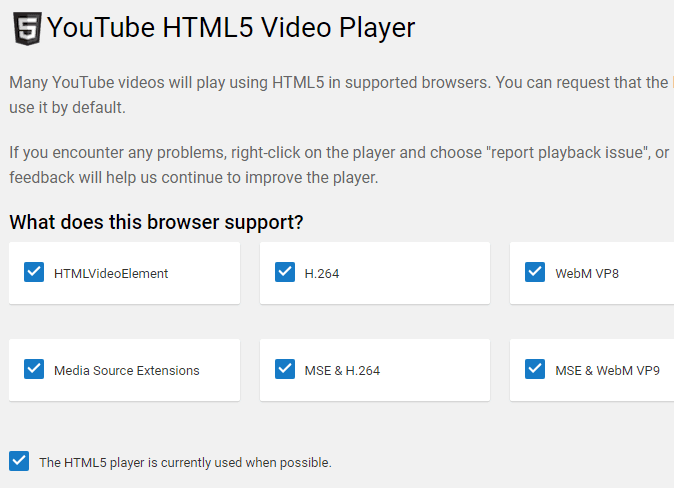क्या आप मैक ओएस एक्स में यूट्यूब वीडियो या फ़्लैश सामग्री चलाने की कोशिश करते समय रिक्त या काली स्क्रीन प्राप्त कर रहे हैं? ऑनलाइन समाधान के लिए खोज करने पर, मैंने कुछ समस्या निवारण चरणों में भाग लिया है, लेकिन कोई भी समाधान रिक्त वीडियो प्लेयर त्रुटियों को ठीक करने के लिए नहीं लग रहा था। हालांकि, कुछ अतिरिक्त समस्या निवारण करने पर, मुझे एक वर्कअराउंड मिला, जो कुछ बुनियादी समस्या निवारण चरणों का उपयोग करता है।
वीडियो या फ़्लैश गेम्स के साथ समस्या मैक में सफारी, फ़ायरफ़ॉक्स या Google क्रोम जैसे ब्राउज़र में काम नहीं कर रही है ओएस एक्स मुख्य रूप से एडोब फ्लैश प्लेयर के साथ सेटिंग्स और संगतता मुद्दों के संयोजन के आसपास घूमता है, यह सॉफ़्टवेयर जो इन वेब आधारित वीडियो को चलाने में सक्षम बनाता है। निम्न समस्या निवारण चरणों का उपयोग करके, आपको मैक कंप्यूटर पर काम कर रहे फ़्लैश वीडियो और गेम प्राप्त करने में सक्षम होना चाहिए।
ध्यान दें कि YouTube वास्तव में फ्लैश का उपयोग नहीं करता है, इसलिए कोई भी वास्तव में इस समस्या को नहीं होना चाहिए । हालांकि, ऐसी कई अन्य साइटें हैं जो अभी भी फ़्लैश पर भरोसा करती हैं, इसलिए नीचे दिए गए कदम उन साइटों पर समस्याओं को हल करने में मदद कर सकते हैं।
1। अनइंस्टॉल करें और एडोब फ्लैश प्लेयर को पुनर्स्थापित करें (सुनिश्चित करें कि आप नवीनतम संस्करण स्थापित कर रहे हैं)
यह फ़्लैश वीडियो समस्या को ठीक कर सकता है और ऐसा नहीं हो सकता है, लेकिन यह एक शॉट के लायक है। 1पर कूदकर और ओएस एक्स के लिए फ़्लैश प्लेयर अनइंस्टॉलर डाउनलोड करके प्रारंभ करें। अनइंस्टॉलर लॉन्च करें और बस अपने मैक से फ़्लैश प्लेयर को अनइंस्टॉल करें और कंप्यूटर को पुनरारंभ करें।
एक बार आपका कंप्यूटर बूट हो जाता है बैक अप और आप साइन इन हैं, Flash Player के नवीनतम संस्करण को डाउनलोड करने के लिए Adobe.com पर जाएं। पुनर्स्थापित करें और यह देखने के लिए जांचें कि क्या YouTube वीडियो काम कर रहे हैं।
2। क्रोम / सफारी में फ्लैश सक्षम करें
क्रोम में, ऊपरी दाएं तीन बिंदुओं पर क्लिक करें और सेटिंग्सपर क्लिक करें। नीचे स्क्रॉल करें और इसे विस्तारित करने के लिए उन्नतपर क्लिक करें। गोपनीयता & amp; के अंतर्गत सुरक्षा, सामग्री सेटिंग्सपर क्लिक करें।
नीचे फ़्लैशऔर उसके बाद नियंत्रण टॉगल करें ताकि यह कह सके कि पहले पूछें (अनुशंसित)।
यदि आप पहले से इंस्टॉल हैं सफारी के लिए फ्लैश, लेकिन यह अभी भी काम नहीं कर रहा है, आपको पहले प्लगइन को सक्षम करना पड़ सकता है। ऐसा करने के लिए, सफारी खोलें और फिर शीर्ष पर सफारी पर क्लिक करें और प्राथमिकताएंपर क्लिक करें।
वेबसाइटेंटैब पर क्लिक करें और वहां होना चाहिए बाएं पैनल के नीचे प्लग-इननामक अनुभाग। सुनिश्चित करें कि एडोब फ्लैश प्लेयरचेक किया गया है। यदि यह वहां सूचीबद्ध नहीं है, तो सुनिश्चित करें कि एडोब फ्लैश वेबसाइट पर जाएं और पहले फ्लैश का नवीनतम संस्करण डाउनलोड करें।
डिफ़ॉल्ट रूप से, आप इसे साइट के आधार पर साइट पर सक्षम करना होगा। आप उन साइटों की सूची देख सकते हैं जिनके लिए यह सक्षम है और नीचे, आप यह चुन सकते हैं कि फ्लैश को अन्य सभी वेबसाइटों के लिए सक्षम या अक्षम किया जाएगा।
3। सफारी, फ़ायरफ़ॉक्स, क्रोम और साफ़ कैश रीसेट करें
यदि फ़्लैश प्लेयर अभी भी ठीक से काम नहीं कर रहा है, तो आप अपने ब्राउज़र के कैश को साफ़ करने, ब्राउज़र से बाहर निकलने और पुनरारंभ करने का प्रयास करना चाह सकते हैं। कुछ लोगों ने बताया है कि वीडियो कैश साफ़ करने पर ठीक से काम करेंगे।
क्रोम में, आप तीन बिंदुओं पर क्लिक कर सकते हैं, फिर अधिक टूलपर क्लिक करें और ब्राउज़िंग डेटा साफ़ करेंचुनें। कैश की गई छवियों और फ़ाइलोंको जांचना सुनिश्चित करें और फिर डेटा साफ़ करेंबटन क्लिक करें।
4। जावास्क्रिप्ट को सक्षम करें और पॉपअप अवरोधक अक्षम करें
बहुत सारी फ़्लैश सामग्री को जावास्क्रिप्ट की आवश्यकता होती है, इसलिए यदि आपके पास एक एक्सटेंशन है जो जावास्क्रिप्ट को चलने से रोक रहा है, तो आपको इसे अक्षम करने की आवश्यकता होगी। आपको ब्राउज़र सेटिंग्स में भी जाना होगा और सुनिश्चित करना होगा कि जावास्क्रिप्ट सक्षम है।
आप पॉपअप अवरोधक को अक्षम करने का भी प्रयास कर सकते हैं विशेष साइट पर आपको समस्याएं हैं। पॉपअप अवरोधक को पूरी तरह से अक्षम करना एक अच्छा विचार नहीं है क्योंकि यह आपके कंप्यूटर को कम सुरक्षित बनाएगा।
5। फ्लैश हार्डवेयर त्वरण को अक्षम करें।
रिक्त YouTube वीडियो की स्क्रीन पर, जो सही तरीके से काम नहीं कर रहा है, उस क्षेत्र को राइट-क्लिक करेंवह क्षेत्र जहां वीडियो आम तौर पर लाने के लिए दिखाई देगा फ़्लैश प्लेयर संदर्भ मेनू। मेनू से सेटिंग्सविकल्प का चयन करें। विकल्प हार्डवेयर त्वरण सक्षम करेंविकल्प का चयन रद्द करेंऔर बंद करेंबटन क्लिक करें।
यदि आप राइट-क्लिक सामग्री नहीं देख रहे हैं मेनू, बस इस एडोब सहायता पृष्ठ पर जाएं और फ्लैश लोगो पर राइट-क्लिक करें। यदि आपको फ्लैश लोगो नहीं दिखाई देता है, तो इसका मतलब है कि फ़्लैश ठीक से स्थापित नहीं है।
ब्राउज़र से पूरी तरह से बंद करें, पुनः लॉन्च करें और परीक्षण करें फ़्लैश सामग्री फिर से देखने के लिए कि यह खेलता है या नहीं।
6। एचटीएमएल 5 यूट्यूब सेटिंग्स की जांच करें
यूट्यूब अब पूरी तरह से एचटीएमएल 5 का समर्थन करता है और जब तक आप अपने ब्राउज़र का एक बिल्कुल हालिया संस्करण चला रहे हैं, तब तक सभी सुविधाओं को पूरी तरह से समर्थित किया जाना चाहिए।
अगर आप इस यूआरएल पर जाते हैं, https://www.youtube.com/html5, आपको सभी अलग-अलग HTML 5 सुविधाओं के लिए चेक अंक देखना चाहिए। अगर यहां कुछ चेक नहीं किया गया है, तो इसका मतलब है कि आपका ब्राउज़र बहुत पुराना है और इसे अपडेट करने की आवश्यकता है।
उम्मीद है कि यह पोस्ट आपको मदद करेगा ओएस एक्स में रिक्त वीडियो प्लेयर और गैर-काम करने वाले फ़्लैश ऐप्स की समस्या निवारण करें। यदि आपके पास कोई अन्य समस्या निवारण अनुशंसाएं हैं, तो कोई टिप्पणी छोड़ने के लिए स्वतंत्र महसूस करें। का आनंद लें!